Google skjöl: Hvernig á að búa til efnisyfirlit

Lærðu hvernig á að búa til efnisyfirlit í Google skjölum á auðveldan hátt.
Þegar kemur að ókeypis skýjaþjónustu kemur Google Drive fyrst til greina vegna trúverðugleika þess og vinsælda meðal notenda. Það er enginn vafi á því að Google skilur engan stein eftir við að þjóna þörfum viðskiptavina og veitir helstu þjónustu ókeypis eins og tölvupóst, ský, leitarvél o.s.frv. Nú þegar þú færð nóg pláss ókeypis á Google, er varla möguleiki á að þú viljir skipta um ský. þjónustu, þar til þú hefur áhyggjur af gagnaöryggi þínu.
Þó er Google Drive meðal öruggustu leiðanna til að geyma skrárnar þínar. Hins vegar er þér ekki veittur eiginleiki sem getur verndað skrárnar þínar með lykilorði ókeypis. Aðeins þeir sem hún er ætluð fyrir gætu aðgang að skrá sem er varin með lykilorði . Í dag ætlum við að deila bragði þar sem þú getur verndað skrár með lykilorði á Google Drive.
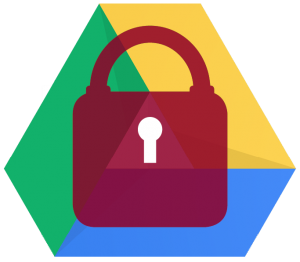
IMG SRC: fordham
Hvernig á að læsa skrám með lykilorði á Google Drive?
Áður en þú byrjar að fylgja skrefunum er mikilvægt að vita að þetta er ekki opinber leið til að nota lykilorðslás á skrá á G Drive, heldur bragð. Hér erum við að nota Google Forms til að læsa og veita aðgengi að skrá fyrir þann sem við viljum. Þú getur fylgst með eftirfarandi skrefum til að vernda skrár með lykilorði á Google Drive:
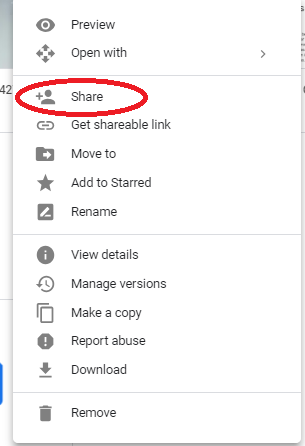
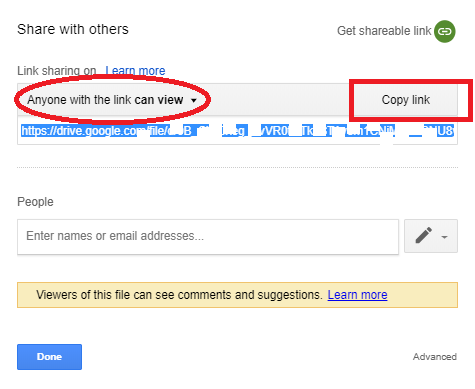
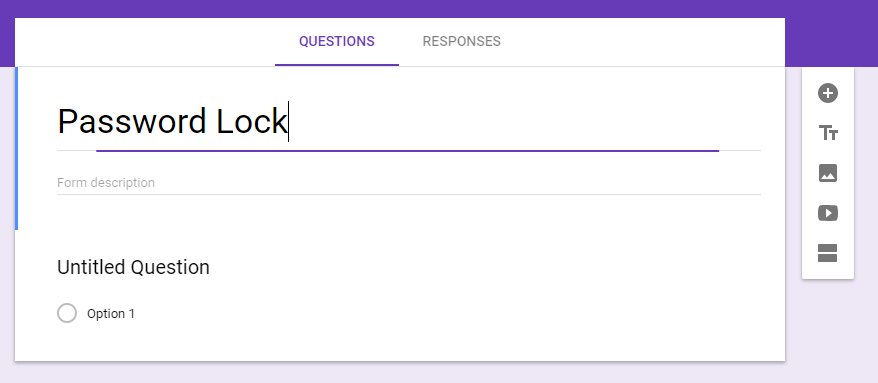
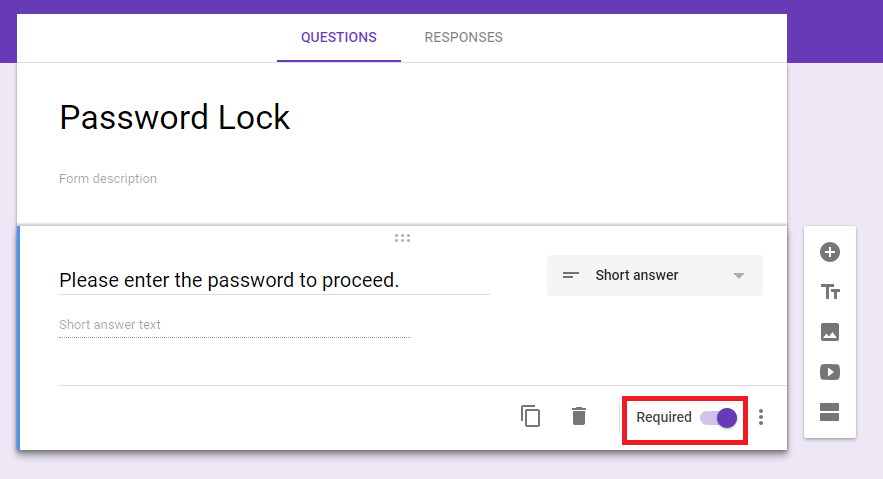
15. Nú, smelltu á 'gír' táknið sem fer með þig í Stillingar og smelltu á 'Kynning' flipann.
16.Þar, undir 'Staðfestingarskilaboð', geturðu sett hlekkinn á skrána sem þú þarft að deila með viðkomandi eftir lykilorðastaðfestinguna og smellt á 'Vista'.
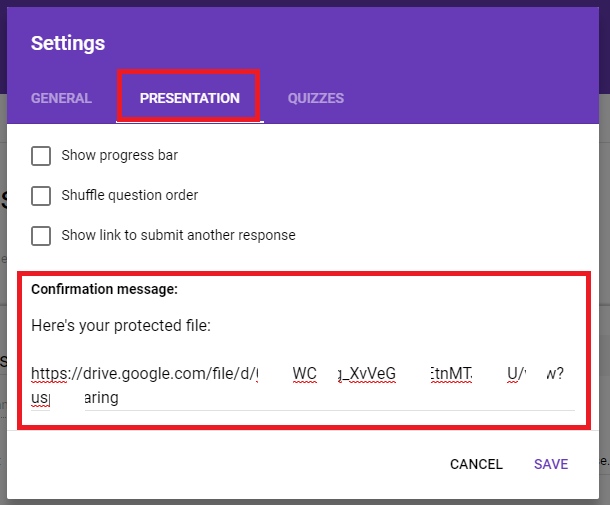
17. Þegar því er lokið skaltu smella á 'Senda' hnappinn efst til hægri á skjánum.
18. Þú getur slegið inn netfangið og skilið eftir sérsniðin skilaboð til hvers þú vilt senda skrána og síðan smelltu á 'Senda'.
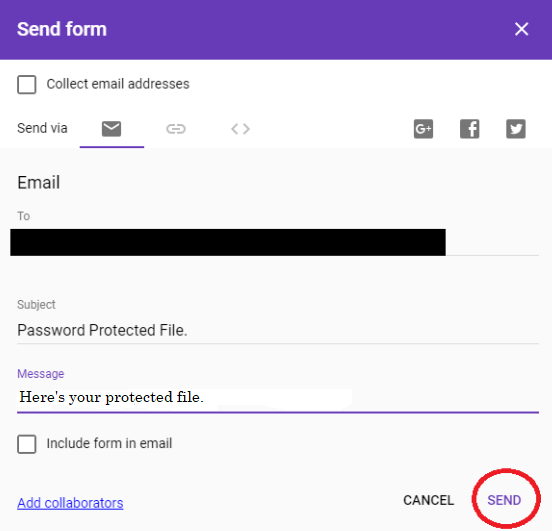
19. Um leið og þú ýtir á 'Senda' hnappinn berst tölvupósturinn til viðtakandans og biður hann um að framkvæma aðgerð.
20. Þegar viðtakandinn smellir á 'FILLU UT eyðublaðið' verður því vísað á lykilorðaskjáinn.
21. Nú, ef viðtakandinn slær inn rangt lykilorð, myndi hann fá sérsniðna villutextann sem við höfum þegar stillt.
22. Ef viðtakandi slær inn rétt lykilorð. Hann gæti fengið aðgang að skránni frá hlekknum sem við höfum stillt til að birtast eftir árangursríka staðfestingu á lykilorði.
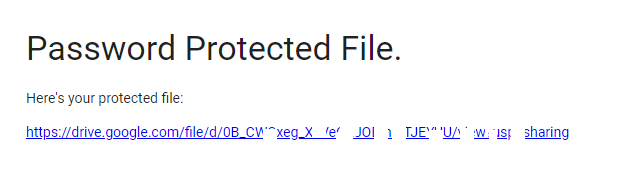
Á heildina litið er ofangreind aðferð ekki opinber leið til að vernda gögnin þín með lykilorði á Google Drive, en það er bragð sem þú getur notað. Það er mikilvægt að vita að þessari tækni má ekki beita á mjög viðkvæm og trúnaðarmál þar sem hún er ekki prófuð og opinberlega lagt til af Google til að vernda skrár á Google Drive með lykilorði. Ef þú þarft að læsa mikilvægum skrám með lykilorði geturðu skoðað besta dulkóðunarhugbúnaðinn fyrir Windows og tryggt gögnin þín á betri hátt. Ef þú vilt deila mikilvægum ráðum og brellum, láttu okkur vita í athugasemdunum hér að neðan.
Lærðu hvernig á að búa til efnisyfirlit í Google skjölum á auðveldan hátt.
AR Zone er innbyggt app sem er fáanlegt í nýjustu Samsung símunum. Lærðu meira um AR eiginleika, hvernig á að nota appið og hvernig á að fjarlægja það.
Við sýnum þér nákvæmar skref um hvernig á að breyta Facebook lykilorðinu þínu.
Chrome, sjálfgefið, sýnir þér ekki alla vefslóðina. Þér er kannski sama um þessi smáatriði, en ef þú þarft af einhverjum ástæðum að birta alla vefslóðina, nákvæmar leiðbeiningar um hvernig á að láta Google Chrome birta alla vefslóðina á veffangastikunni.
Reddit breytti hönnun sinni enn og aftur í janúar 2024. Endurhönnunin er hægt að sjá af notendum skjáborðsvafra og þrengir að aðalstraumnum á sama tíma og tenglar eru til staðar.
Að slá uppáhalds tilvitnunina þína úr bókinni þinni á Facebook er tímafrekt og fullt af villum. Lærðu hvernig á að nota Google Lens til að afrita texta úr bókum yfir í tækin þín.
Áminningar hafa alltaf verið aðal hápunktur Google Home. Þeir gera líf okkar örugglega auðveldara. Við skulum fara í stutta skoðunarferð um hvernig á að búa til áminningar á Google Home svo að þú missir aldrei af því að sinna mikilvægum erindum.
Stundum, þegar þú ert að vinna í Chrome, geturðu ekki fengið aðgang að ákveðnum vefsíðum og færð upp villuna „Laga DNS vistfang netþjóns fannst ekki í Chrome“. Hér er hvernig þú getur leyst málið.
Hvernig á að breyta lykilorðinu þínu á Netflix streymisvídeóþjónustunni með því að nota valinn vafra eða Android app.
Ef þú vilt losna við endurheimta síður skilaboðin á Microsoft Edge skaltu einfaldlega loka vafranum eða ýta á Escape takkann.






